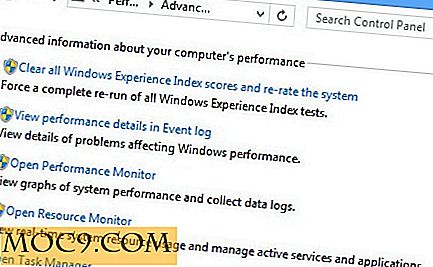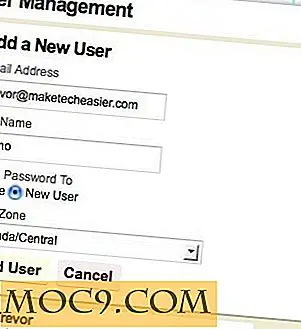Как да инсталирате и използвате Dropbox в Kubuntu
Проведохме как можете да надстроите Dropbox на версия 1.0 в Ubuntu, но този метод няма да работи за Kubuntu (който работи с KDE). В интерфейса за Ubuntu, включен в Dropbox, в момента има Gnome зависимости, а именно Nautilus. Ако използвате Kubuntu или друга KDE-базирана дистрибуция, вероятно не искате Nautilus да работи, дори на заден план.
Kfilebox (преди това Kdropbox) е лесна за използване програма, която автоматично изтегля най-новия Dropbox демон и интегрира Dropox с вашата KDE система. 
Забележка : Ако по-рано сте инсталирали Dropbox в Kubuntu, преименувайте папката .dropbox-dist на .dropbox -dist-backup, за да може Kilfebox да изтегли последната версия на демона Dropbox.
За да инсталирате Kfilebox в Kubuntu:
1. Отидете на уебсайта Sourceforge на проекта
2. Кликнете върху най-новата версия (понастоящем Kfilebox-0.4.5)
3. Щракнете върху Ubuntu 10.04 (дори ако имате 10.10)
4. Изберете i386 (32 бита) или amd64 (64 бита), в зависимост от вашия хардуер
5. Когато завърши изтеглянето, кликнете върху файла deb, за да инсталирате и въведете паролата си, когато получите подкана.
6. Когато инсталацията завърши, намерете "Kfilebox" в менюто си или натиснете Alt-F2 и въведете kfilebox

* Kfilebox автоматично ще започне да изтегля Dropbox демона
7. Когато бъдете подканени, проверете съответния бутон, за да кажете на Kfilebox дали вече имате сметка в Dropbox или трябва да получите нова.
След като завършите конфигурацията, можете да настроите Kfilebox да стартира, когато влезете, и да кажете коя папка да използвате за синхронизиране. За повече информация относно Kfilebox посетете уеб сайта на проекта.